扩容
1、查看磁盘信息,标红的为新增的磁盘空间
lsblk
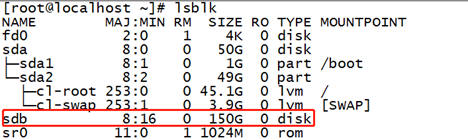

fdisk -l

2、使用fdisk命令,创建新分区
参考:https://blog.51cto.com/12185273/2048111
root@localhost# fdisk /dev/sdb
执行= 对其进行分区
n——新建分区
p——新建主分区 输入e——为新建扩展分区
分区编号输入1,继续回车
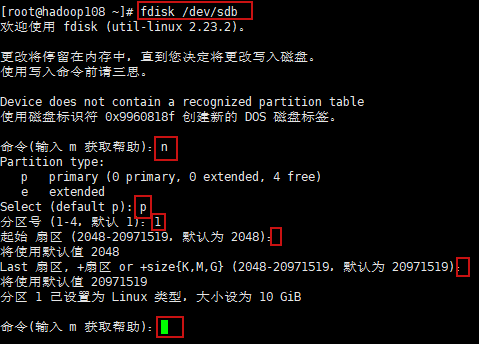
输入p 打印分区信息,后面的ID是指linux分区类型代码
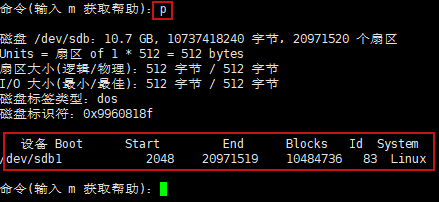
linux分区类型代码83
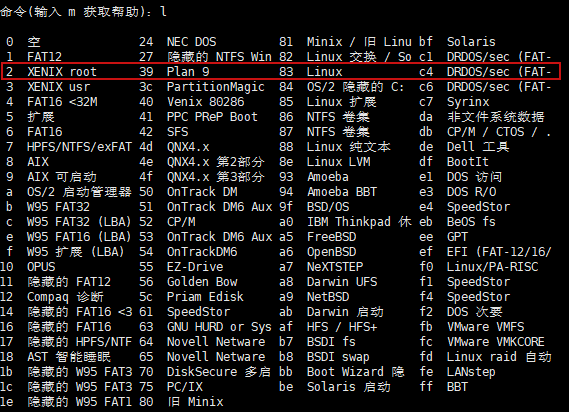
输入w回车保存分区信息
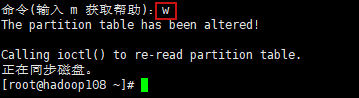
格式化分区
Linux kernel 自 2.6.28 开始正式支持新的文件系统 ext4,之前的文件系统为ext3;centos7 的文件系统格式为xfs;
查看系统内核版本和fstab启动加载的文件系统类型
cat /etc/fstab
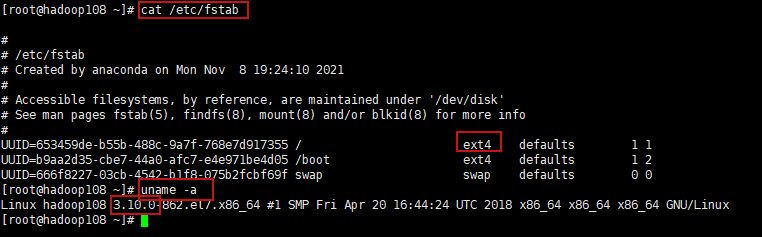
对/dev/sdb1进行格式化
mkfs.ext4 /dev/sdb1 注意:这里是sdb1,不是sdb
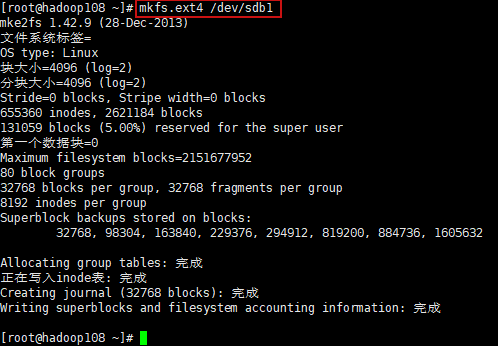
看到 done 也表示格式化完成
创建挂载目录
mkdir /dbfile
挂载:mount /dev/sdb1 /dbfile
取消挂载:umount /dev/sdb1 /dbfile
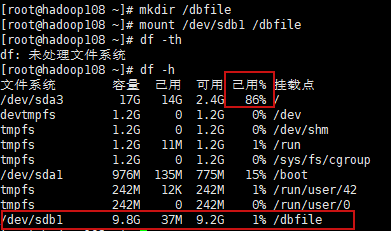
将挂载的磁盘加入到开机启动自动挂载
这里uuid挂载,比较靠谱;主要是担心如果再添加了其他磁盘,可能会导致分区变化导致系统无法启动;
blkid查看磁盘的uuid
vim /etc/fstab添加截图的记录
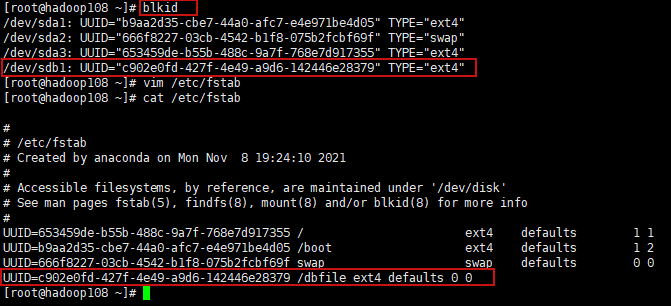
添加完后检查下是否正常可用
mount -a
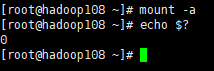
如图表示没有问题,可以尝试重启系统看看是否开机自动挂载。
重启后我们进入该目录创建文件,touch a.sh成功表示已经可以正常使用挂载的5G硬盘了。
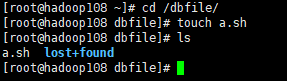
============================================
4、创建物理卷,使用 pvcreate /dev/sdb1 命令。
并用命令 pvdisplay 查看新建的物理卷信息和大小
5、将添加新的物理卷,加载到卷组 centos 中 (114上卷组名 cl)
使用命令:vgextend centos /dev/sdb1
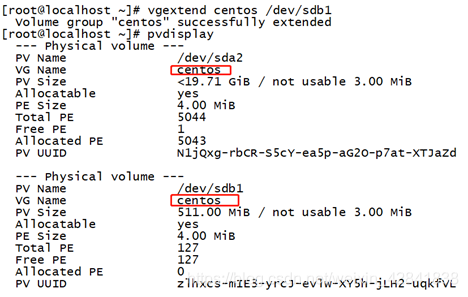
6、增加逻辑卷 /dev/mappercentos-root 大小,增加500M。(114的逻辑卷名/dev/mapper/cl-root,增加150G)
使用lvresize -L +500M /dev/mapper/dev/mapper/centos-root 命令(114上使用命令:lvresize -L +150G /dev/mapper/cl-root)
7、重新识别 /dev/mappercentos-root 大小
使用xfs_growfs /dev/mappercentos-root命令 (114上命令为:xfs_growfs /dev/mapper/cl-root)


 浙公网安备 33010602011771号
浙公网安备 33010602011771号